Win10 で破損した cbs.log ファイルを修復します。まず管理者としてコマンド プロンプトを開き、次にコマンド ラインに [sfc /scannow] と入力して Enter キーを押し、最後に関連するコマンドを入力して各コマンドを押します。コマンドの後に Enter キーを押します。

#この記事の動作環境: Windows 10 システム、Dell G3 コンピューター。
Win10 で破損した cbs.log ファイルを修復する方法:
#解決策 1: マルウェアをスキャンし、SFC を再度実行します
システム ファイル チェッカーは、システム ファイルの破損を登録し、洞察を提供するツールです。ただし、追加の操作が必要な場合があるため、それらの一部は個別に処理されません。 一方、cbs.log ファイルが破損している場合は、マルウェアがないかスキャンすることを強くお勧めします。これは、誤検知、またはシステムのマルウェア感染の結果である可能性があります。 Windows Defender を使用してディープ オフライン スキャンを実行する方法は次のとおりです。 --タスクバーの通知領域から Windows Defender を開きます。 --ウイルスと脅威からの保護を選択します。 --スキャン オプションを選択します。 --Windows Defender オフライン スキャンを選択します。 --このモードでは PC が再起動されるため、行っている作業をすべて保存します。 --[今すぐスキャン] をクリックします。 次に、管理者としてコマンド プロンプトを開き、sfc /scannow を再度実行して、エラーが解決されたことを確認します。そうでない場合は、他の手順に進みます。
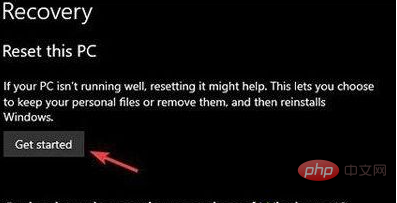
解決策 2: DISM を実行する
PC にマルウェアが存在しないにもかかわらず同じエラーが発生する場合は、DISM を実行することをお勧めします。 DISM とシステム ファイル チェッカー ユーティリティ。導入イメージのサービスおよび管理ツールを使用すると、システムの損傷を簡単に修復できます。 管理者特権のコマンド プロンプトから SFC に沿って DISM を実行する方法は次のとおりです。 コマンド プロンプトを管理者として開きます。 コマンド ラインにsfc /scannow と入力し、Enter キーを押します。
dism / online / cleanup-image / checkhealth dism / online / cleanup-image / restorehealth
以上がWin10で破損したcbs.logファイルを修復する方法の詳細内容です。詳細については、PHP 中国語 Web サイトの他の関連記事を参照してください。